1. CÁC SỬA LỖI MẤT THANH CÔNG CỤ TRONG CAD
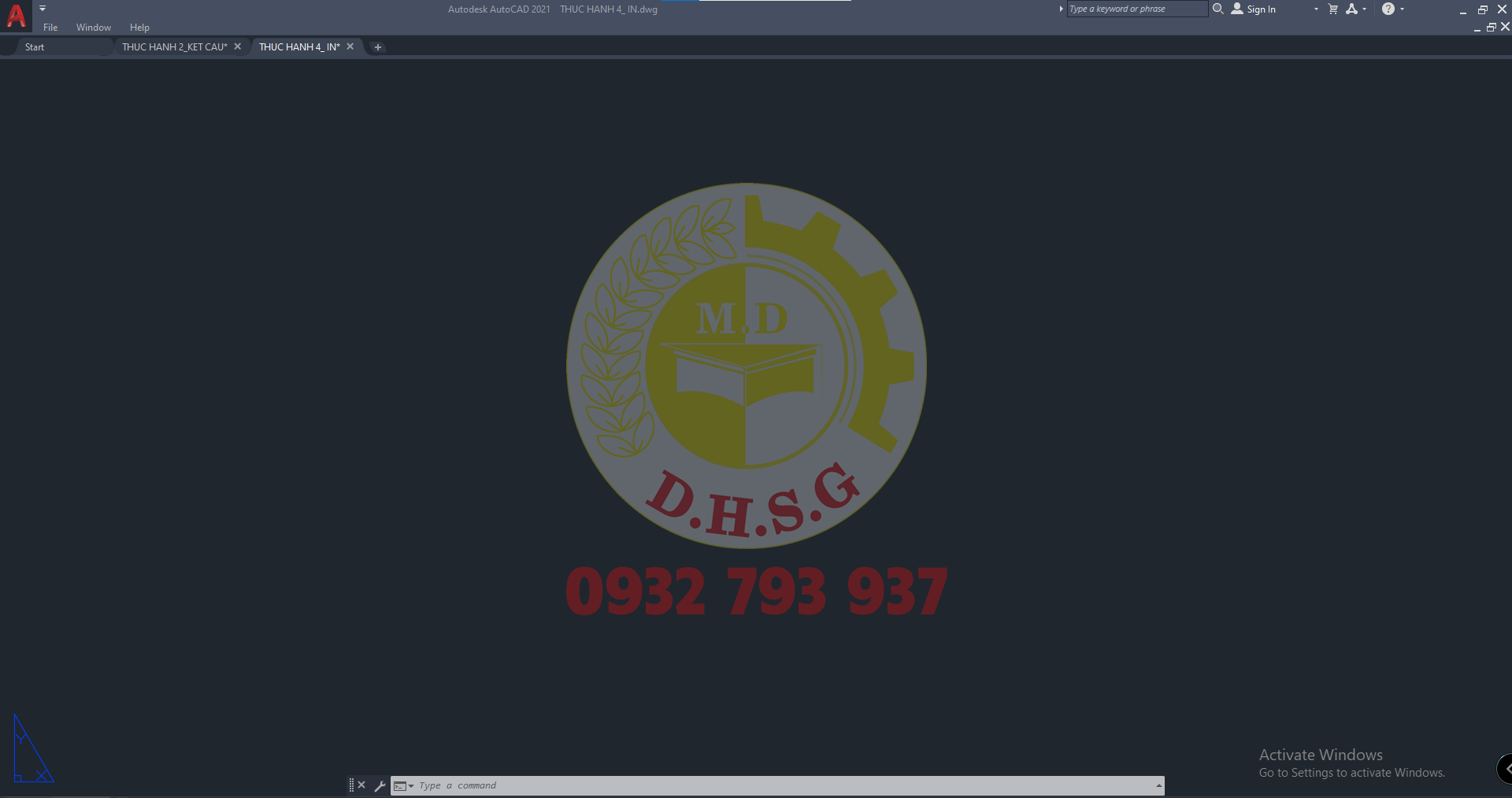
Bước 1:
- Vào Cad => Gõ lệnh CUILOAD => Enter

Bước 2:
- Xuất hiện 1 hộp thoại nhỏ, bấm Browse như hình
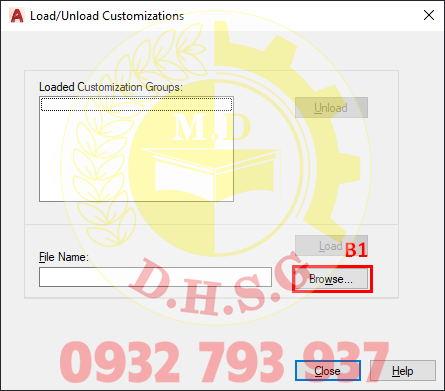
Bước 3:
- Chọn file acad.CUIX rồi Open
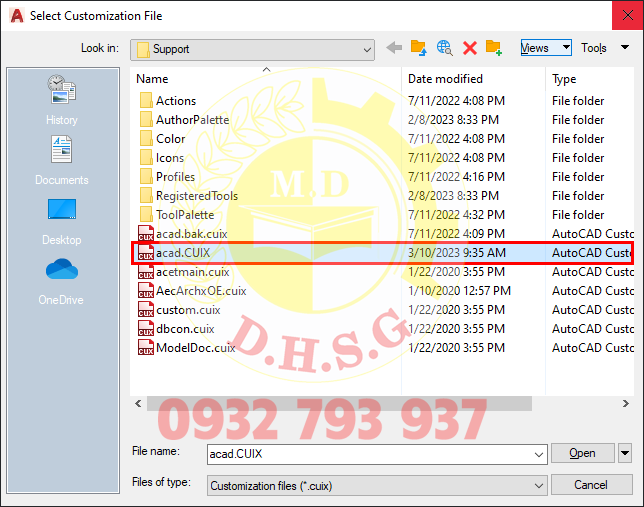
Bước 4:
- Bấm Load
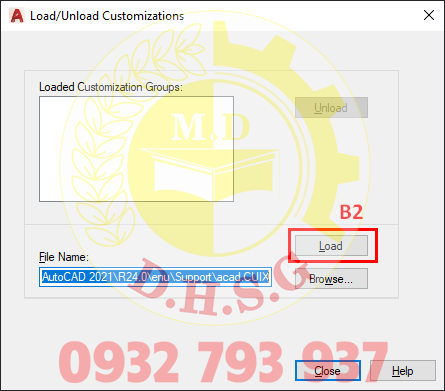
Bước 5:
- Nhấn Close
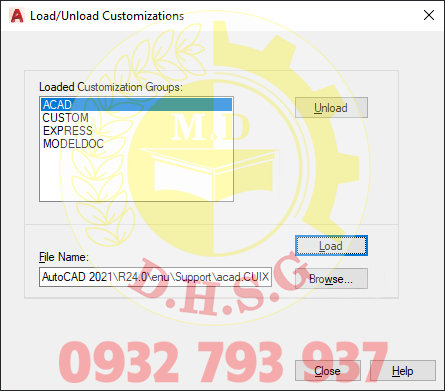
- Bạn sẽ thấy Autocad xuất hiện lại thanh Ribbon rồi đấy.

2.CÁCH SỬA LỖI LAYISO KHÔNG ẨN HIỆN ĐƯỢC ĐỐI TƯỢNG
Bước 1:
- Mở Cad lên => Gõ lệnh Layiso => Enter
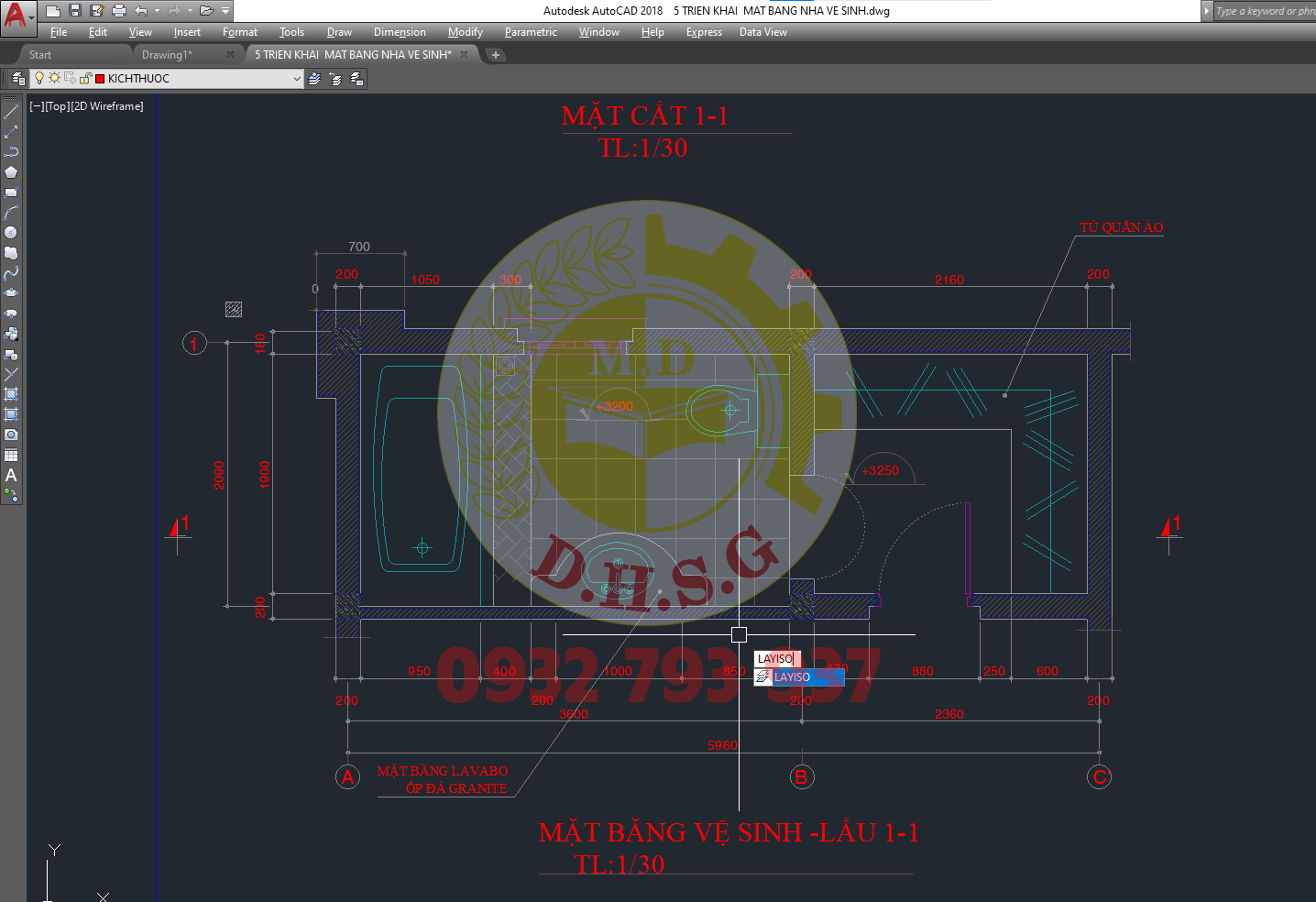
Bước 2:
- Gõ lệnh Settings
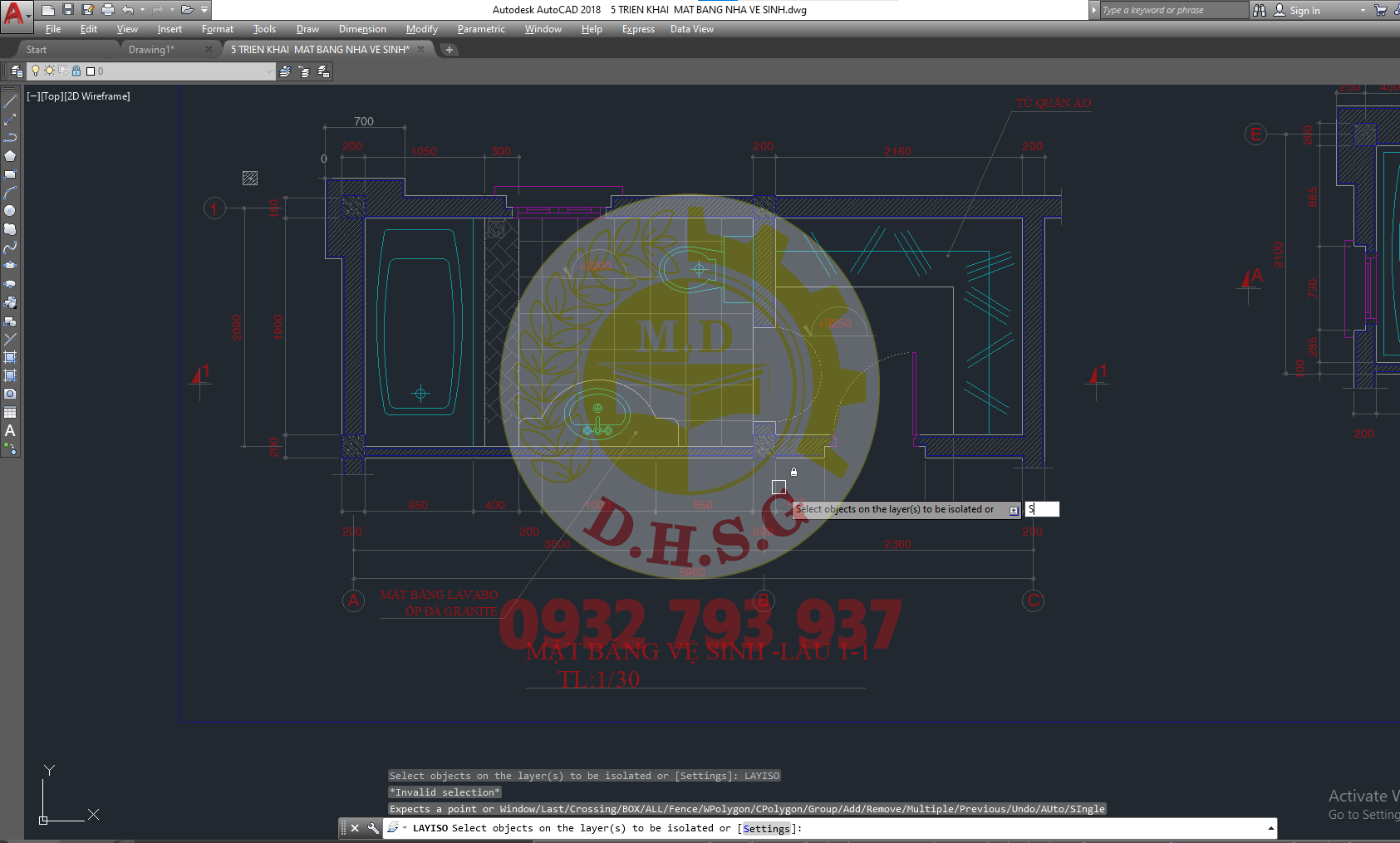
Bước 3:
- Nếu ở chế độ Lock and fade là không ẩn được đối tượng
- Các bạn nên chỉnh về Off
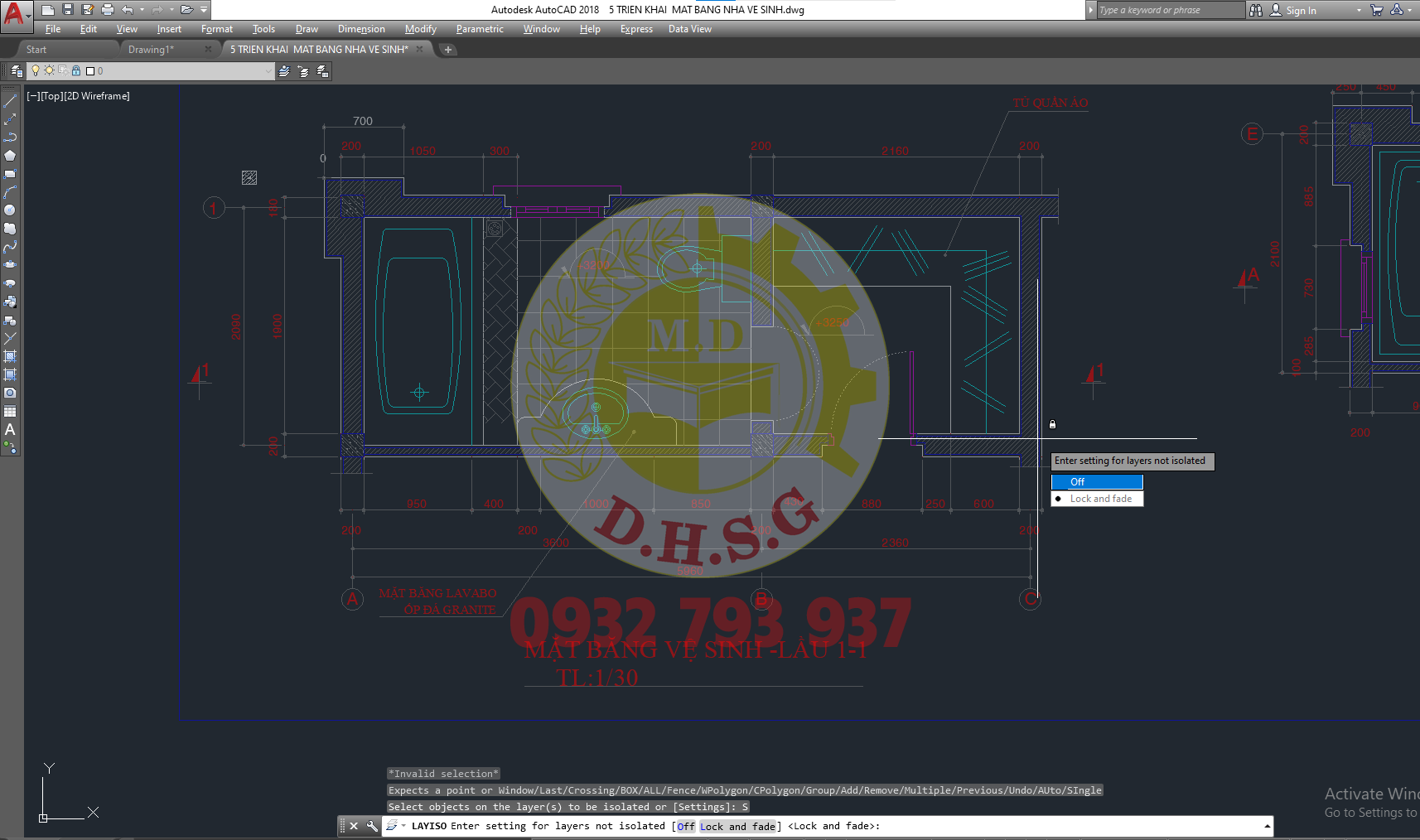
- Vậy là các bạn đã ẩn được
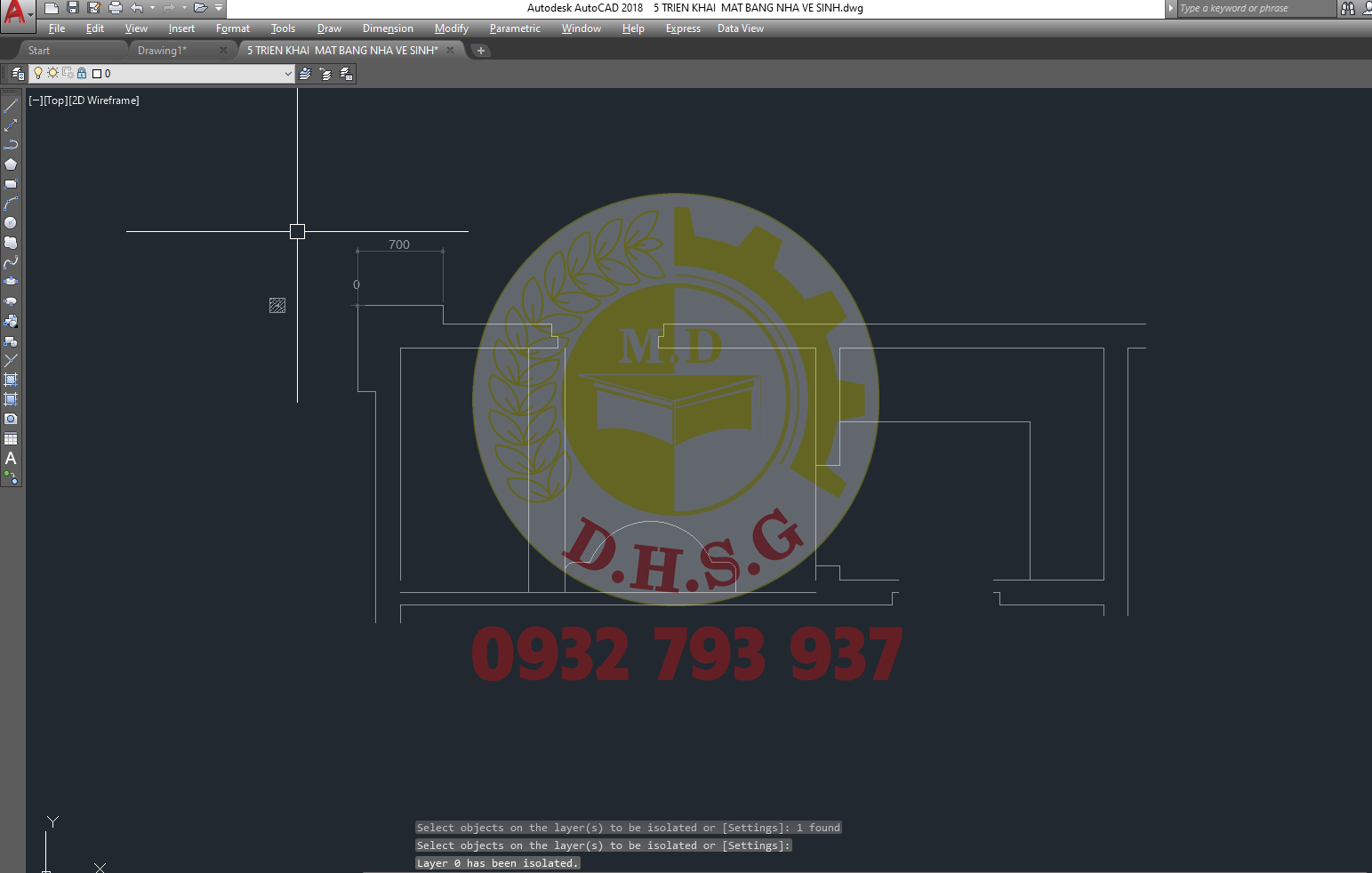
3. LỖI MẤT DÒNG COMMAND TRONG CAD
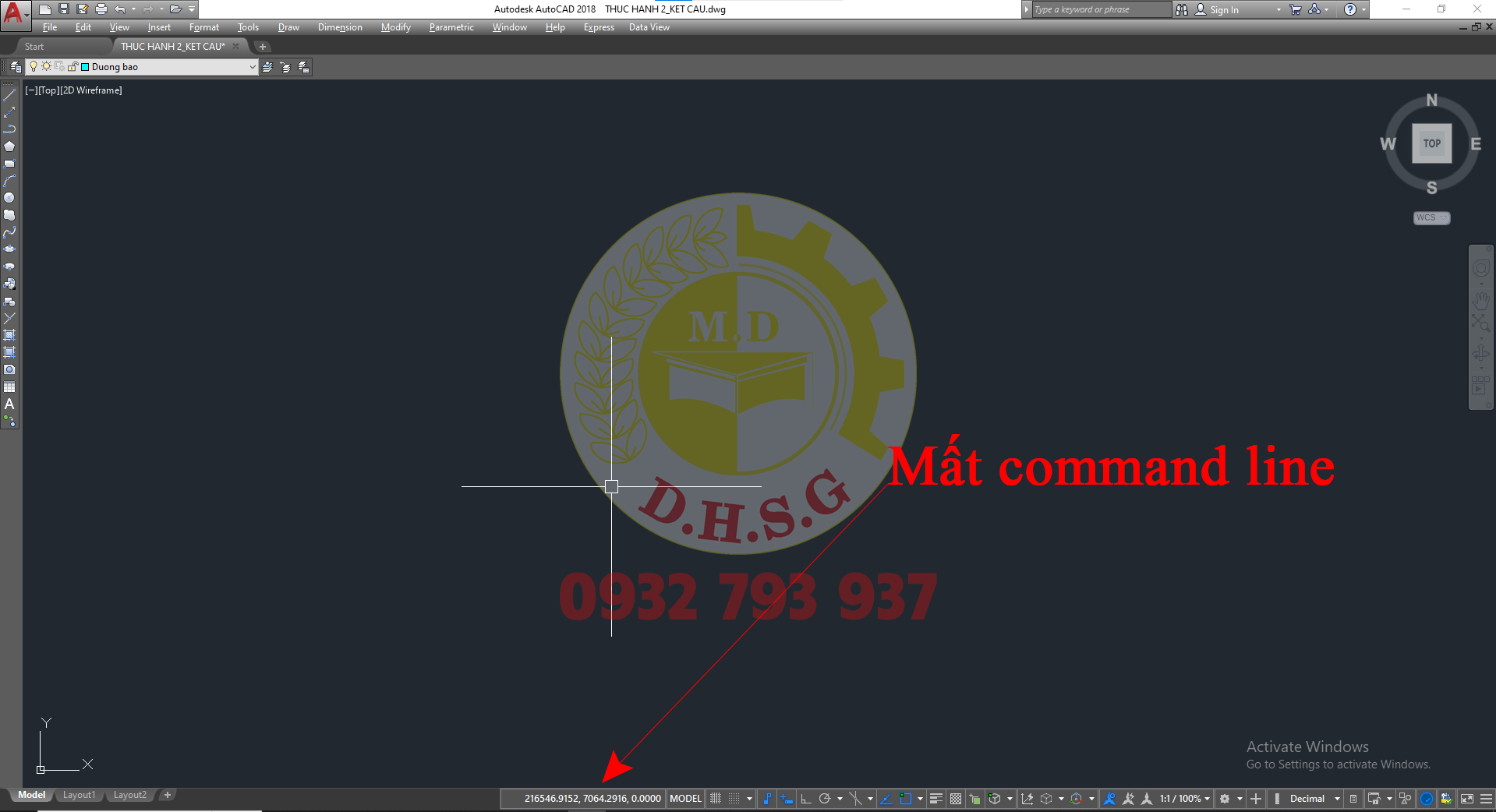
Cách 1: Các bạn nhấn Ctrl + 9 để hiển thị thanh lệnh trong autocad.
Cách 2: Các bạn chọn Tool / Command Line như hình ảnh dưới đây.
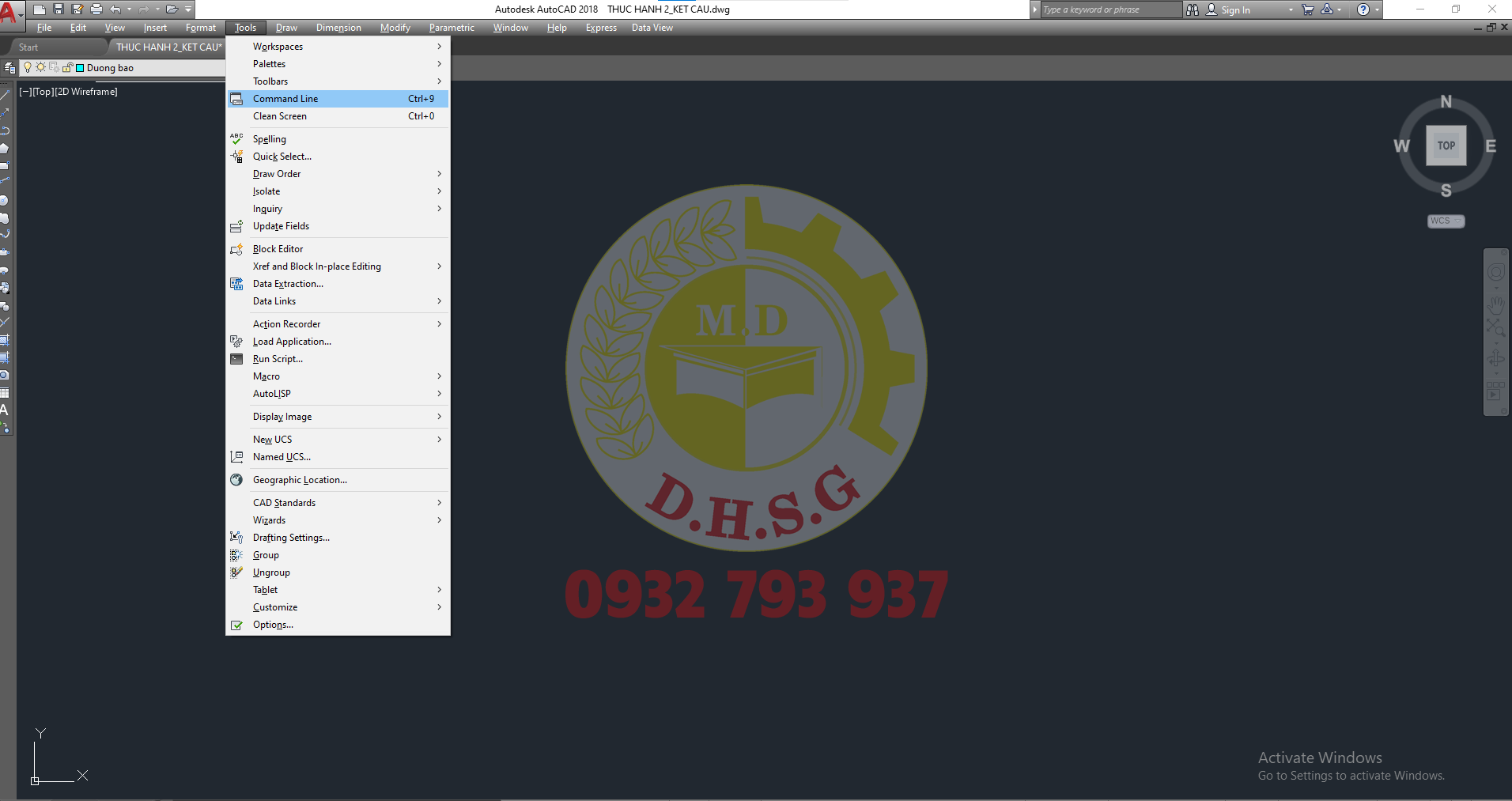
ĐỒ HỌA SÀI GÒN KHAI GIẢNG THƯỜNG XUYÊN KHÓA HỌC AUTOCAD NGẮN HẠN CẤP TỐC CƠ BẢN CHUYÊN SÂU
HOTLINE TƯ VẤN: 0932 793 937
ĐĂNG KÝ NHẬN NGAY ƯU ĐÃI HỌC PHÍ TRỌN KHÓA
Trung tâm Đào tạo Đồ Họa Sài Gòn.
Website: https://dohoasaigon.com/
Hotline: 0932 793 937 - 0944 338 151
CN1: 1053/32 Lê Đức Thọ, P.16, Q. Gò Vấp, Tp.HCM
CN2: 30B đường số 3, P. Trường Thọ, Tp.Thủ Đức, HCM
CN3: 377 Tân Hương, P.Tân Quý, Q. Tân Phú, Tp.HCM
XEM THÊM CÁC BÀI HƯỚNG DẪN CHIA SẺ MIỄN PHÍ TẠI ĐÂY
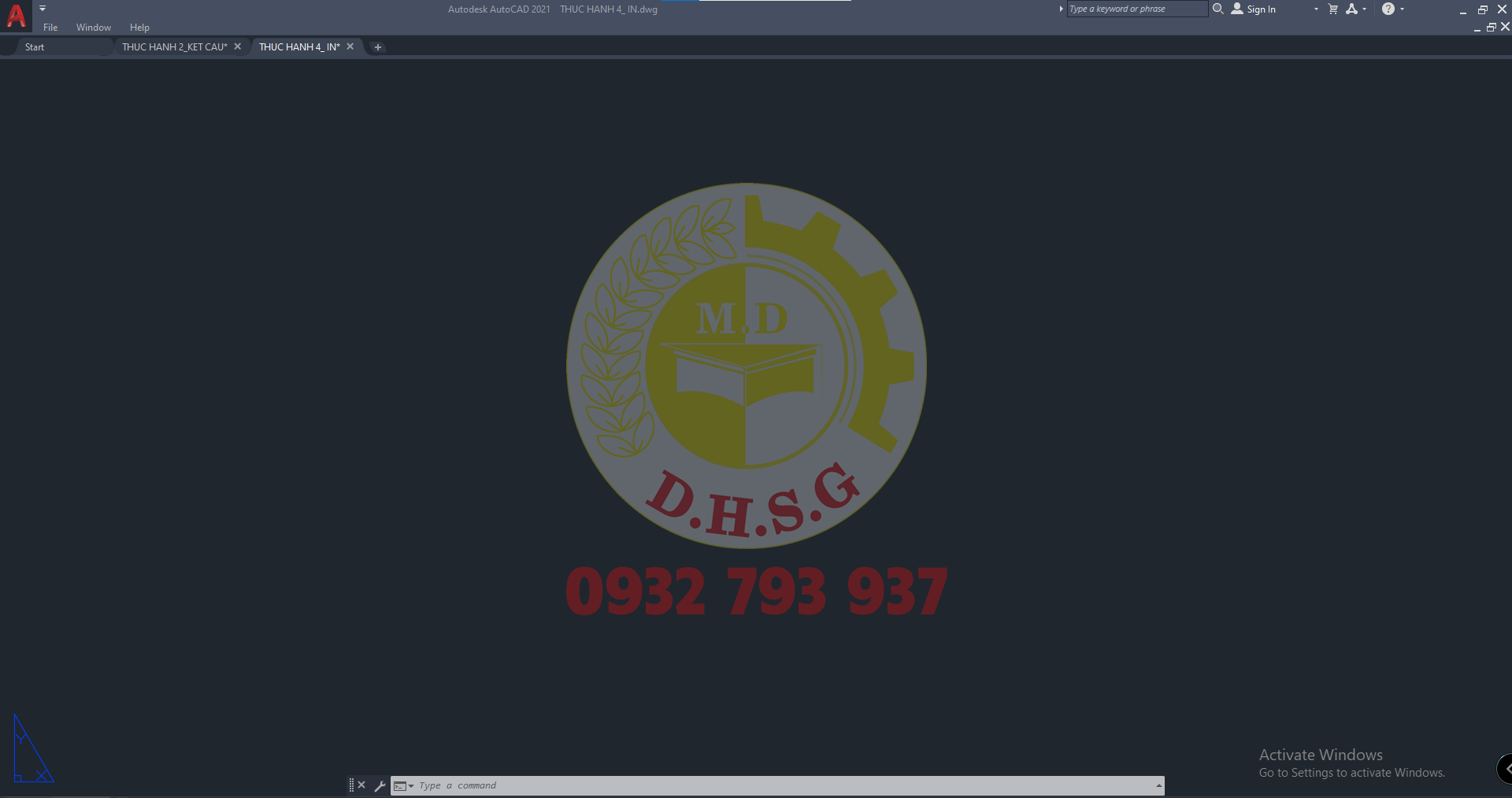
Bước 1:
- Vào Cad => Gõ lệnh CUILOAD => Enter

Bước 2:
- Xuất hiện 1 hộp thoại nhỏ, bấm Browse như hình
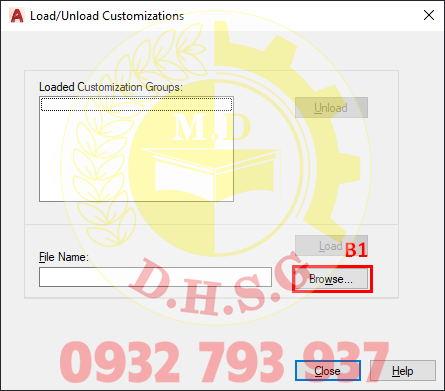
Bước 3:
- Chọn file acad.CUIX rồi Open
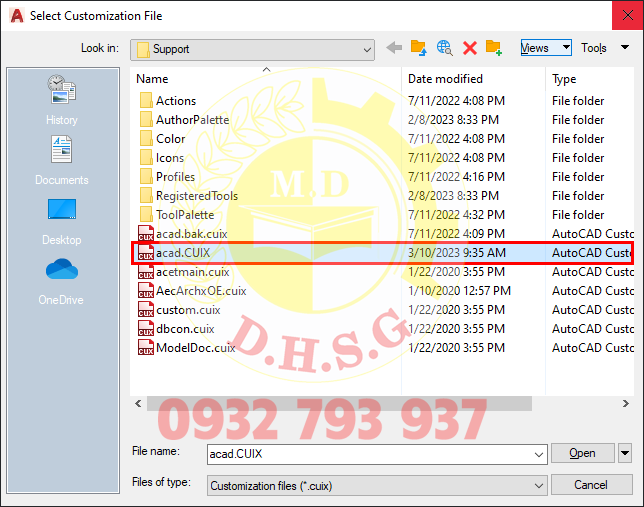
Bước 4:
- Bấm Load
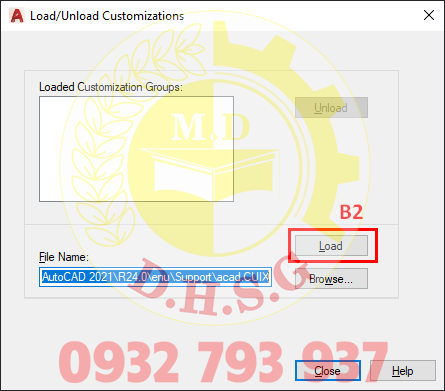
Bước 5:
- Nhấn Close
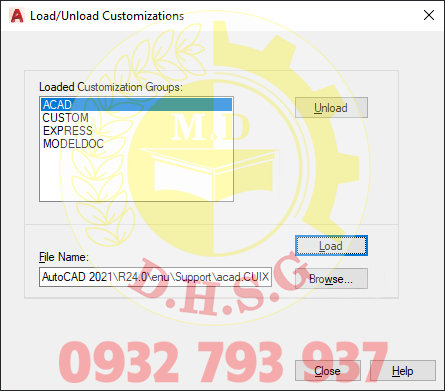
- Bạn sẽ thấy Autocad xuất hiện lại thanh Ribbon rồi đấy.

2.CÁCH SỬA LỖI LAYISO KHÔNG ẨN HIỆN ĐƯỢC ĐỐI TƯỢNG
Bước 1:
- Mở Cad lên => Gõ lệnh Layiso => Enter
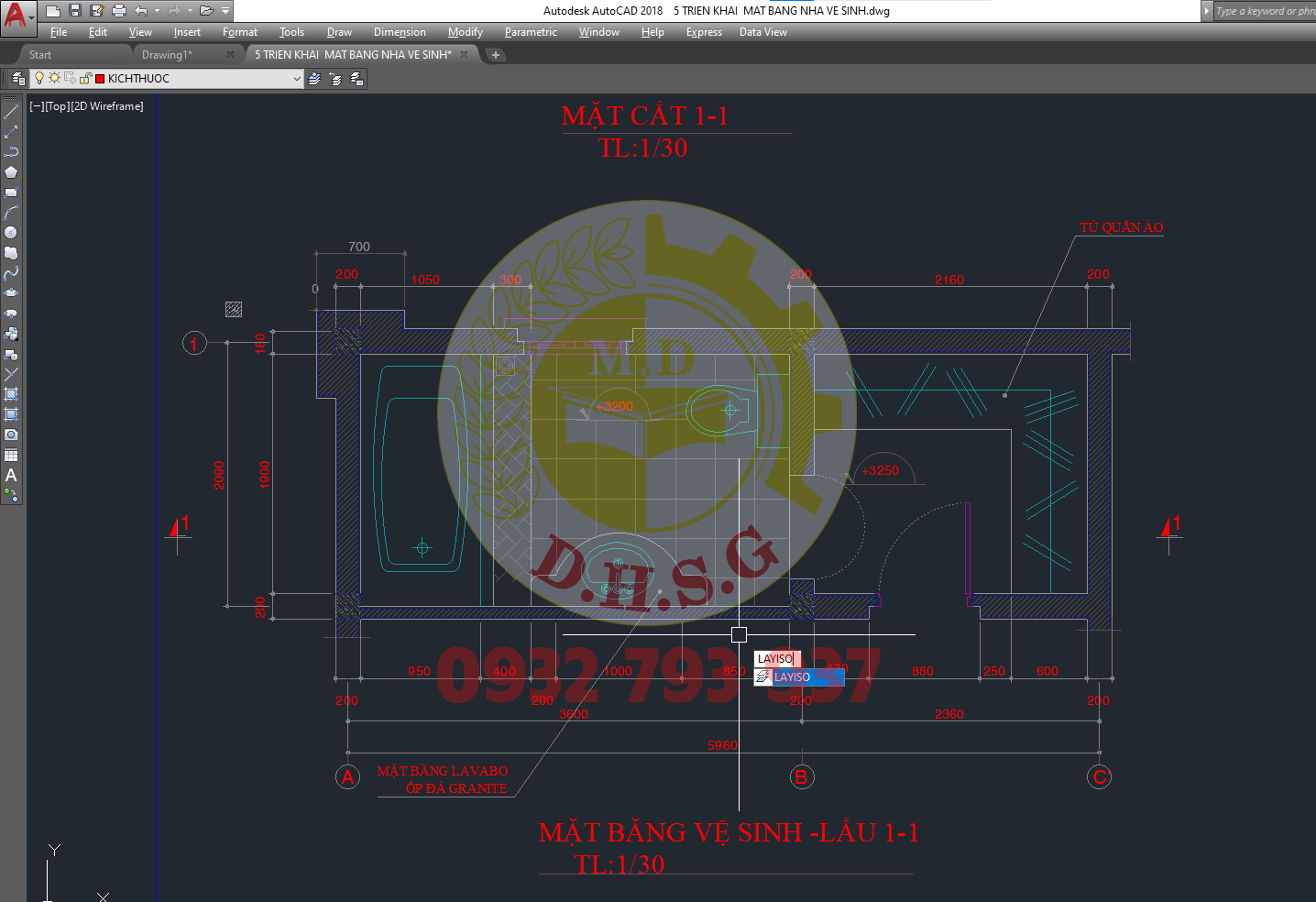
Bước 2:
- Gõ lệnh Settings
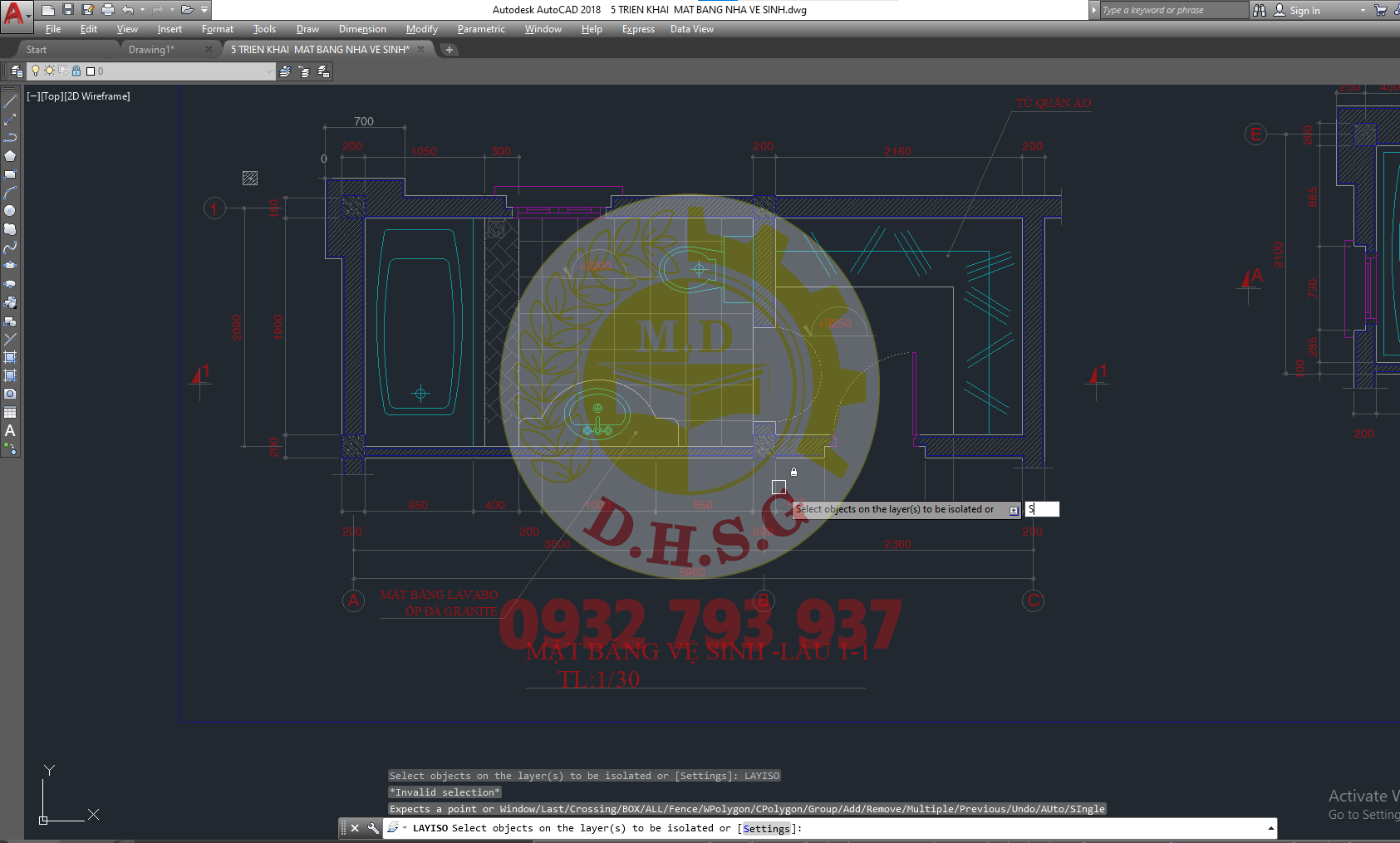
Bước 3:
- Nếu ở chế độ Lock and fade là không ẩn được đối tượng
- Các bạn nên chỉnh về Off
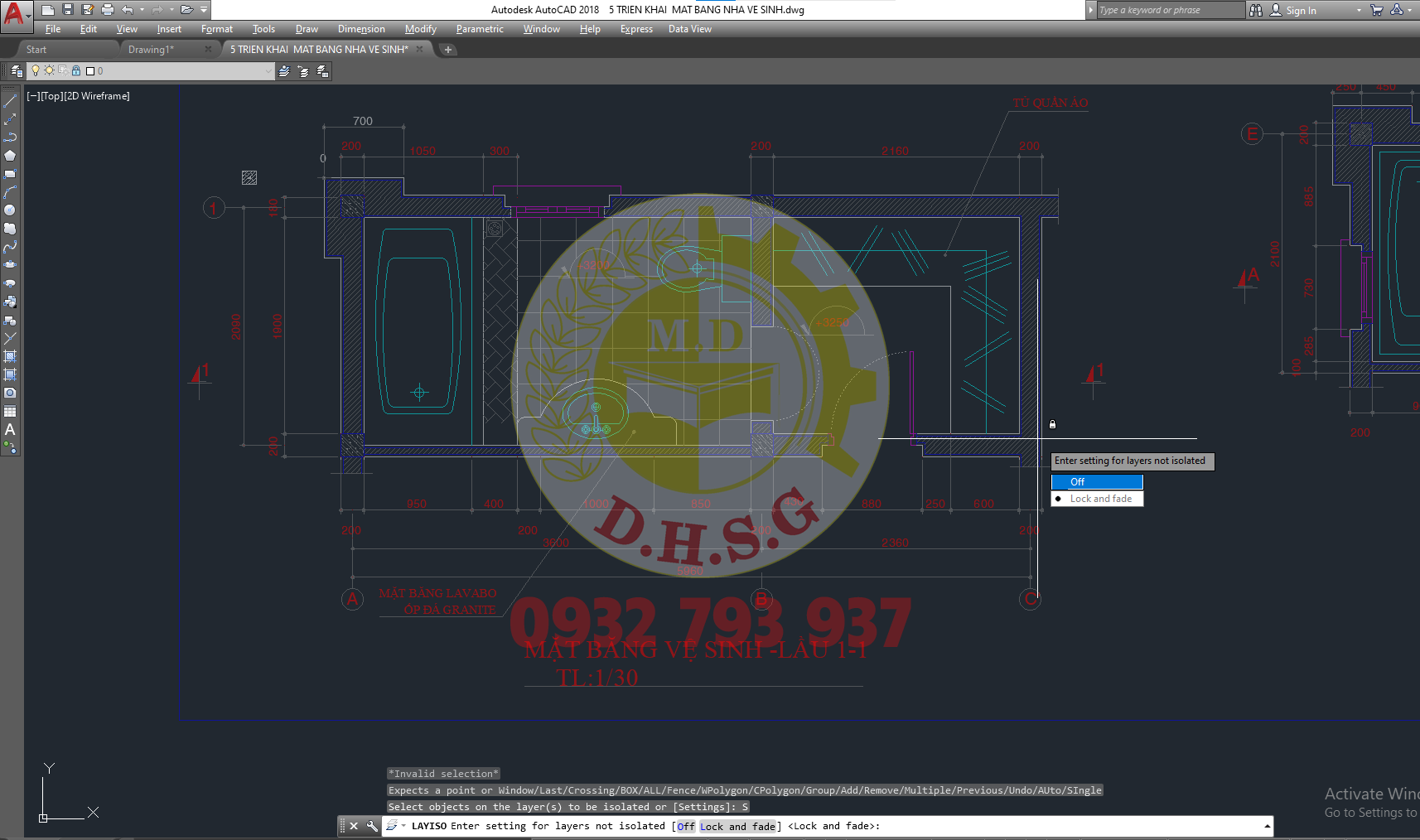
- Vậy là các bạn đã ẩn được
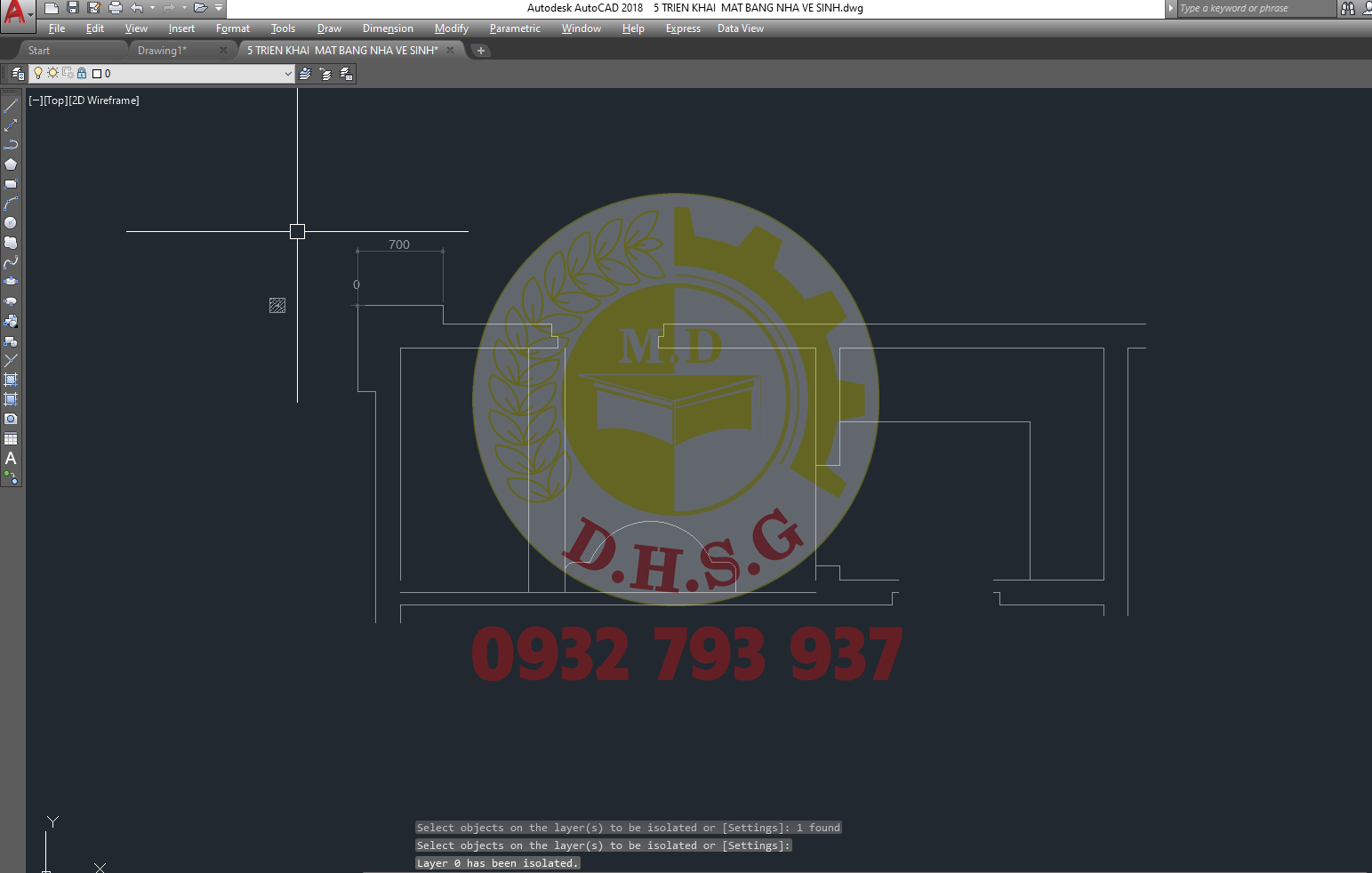
3. LỖI MẤT DÒNG COMMAND TRONG CAD
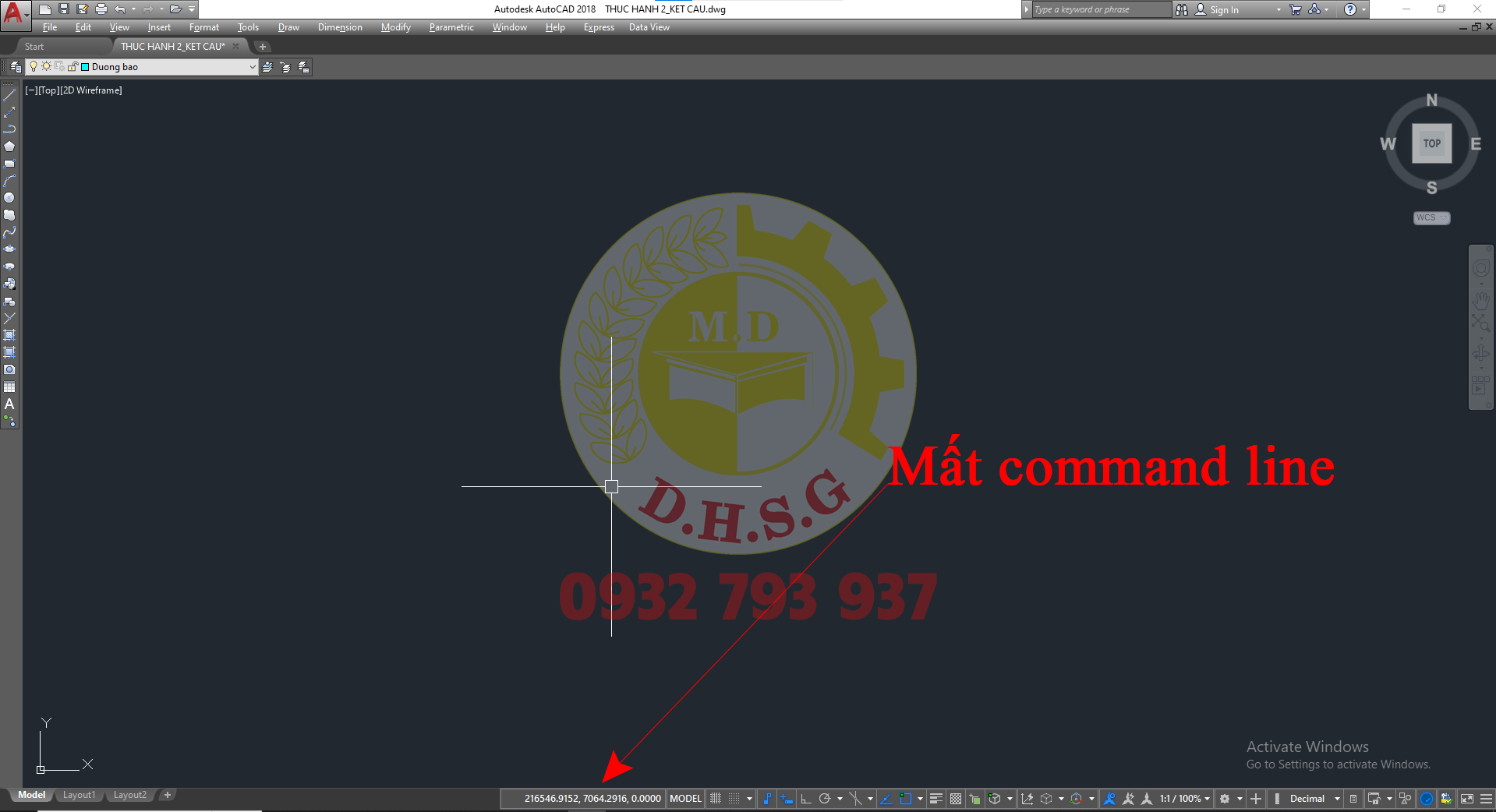
Cách 1: Các bạn nhấn Ctrl + 9 để hiển thị thanh lệnh trong autocad.
Cách 2: Các bạn chọn Tool / Command Line như hình ảnh dưới đây.
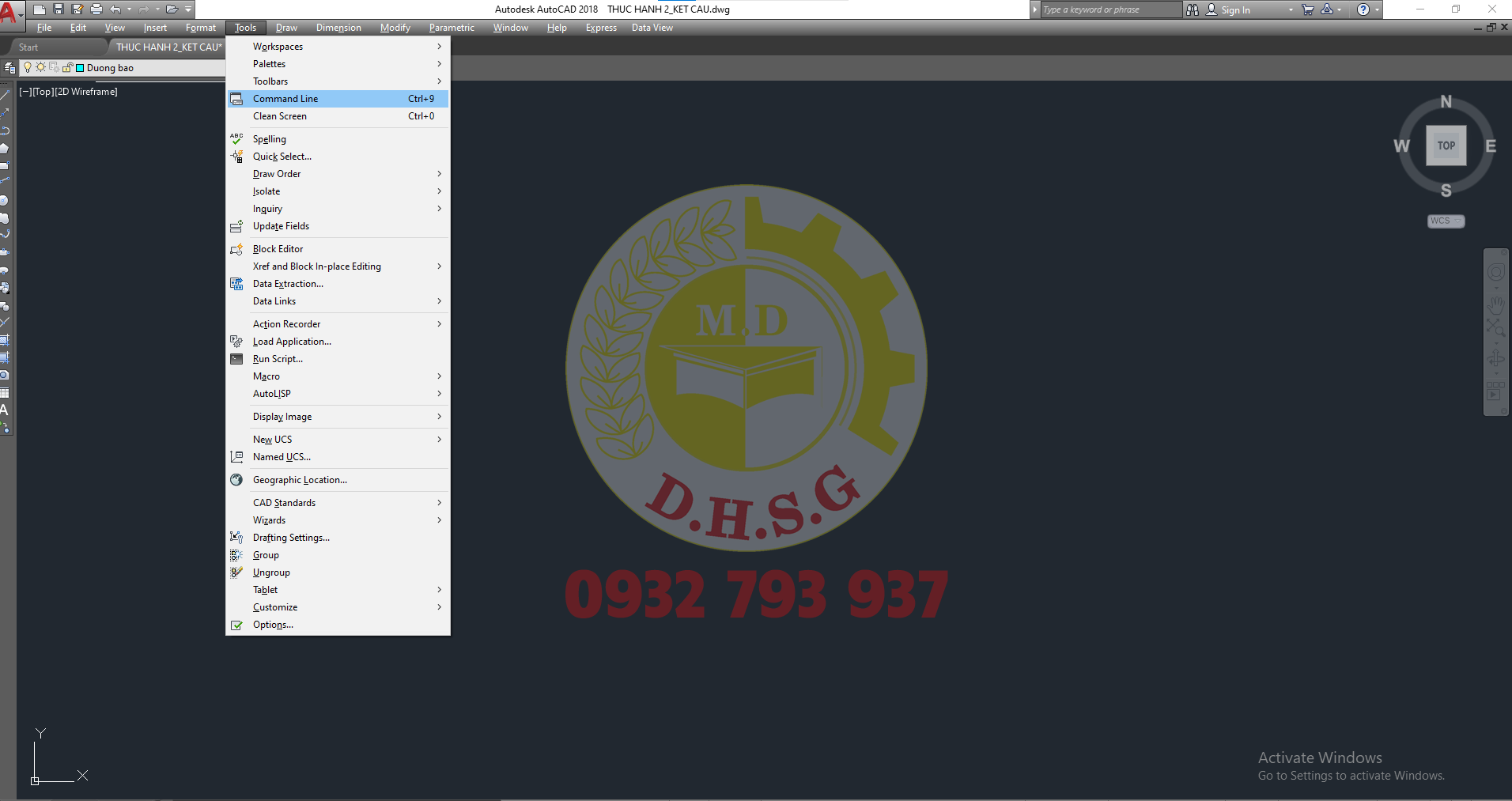
ĐỒ HỌA SÀI GÒN KHAI GIẢNG THƯỜNG XUYÊN KHÓA HỌC AUTOCAD NGẮN HẠN CẤP TỐC CƠ BẢN CHUYÊN SÂU
HOTLINE TƯ VẤN: 0932 793 937
ĐĂNG KÝ NHẬN NGAY ƯU ĐÃI HỌC PHÍ TRỌN KHÓA
Trung tâm Đào tạo Đồ Họa Sài Gòn.
Website: https://dohoasaigon.com/
Hotline: 0932 793 937 - 0944 338 151
CN1: 1053/32 Lê Đức Thọ, P.16, Q. Gò Vấp, Tp.HCM
CN2: 30B đường số 3, P. Trường Thọ, Tp.Thủ Đức, HCM
CN3: 377 Tân Hương, P.Tân Quý, Q. Tân Phú, Tp.HCM
XEM THÊM CÁC BÀI HƯỚNG DẪN CHIA SẺ MIỄN PHÍ TẠI ĐÂY
Relate Threads

